Tiến hành khóa ứng dụng iPhone khá dễ dàng bằng cách sử dụng tính năng Guided Access được tích hơp sẵn trên thiết bị, người dùng có thể chặn mở ứng dụng trên iPhone trong một khu vực nhất định trên màn hình, khóa truy cập ứng dụng vào những khu vực quan trọng trong ứng dụng cho iPhone.
Là một trong số những tính năng khá thú vị trên iOS, Guided Access cho phép người dùng có thể khóa ứng dụng trên iPhone, chặn mở ứng dụng trên iPhone tại những khu vực nhất định trên màn hình. Nói cách khác, bạn sẽ không thể truy cập được vào một số khu vực trên màn hình ứng dụng sau khi đã khóa truy cập ứng dụng.

Mẹo khóa ứng dụng trên iPhone, chặn ai đó mở ứng dụng trên iPhone
Bước 1: Truy cập ứng dụng Settings (Cài đặt) trên iPhone, chọn General (Cài đặt chung) >Accessibility (Trợ năng).
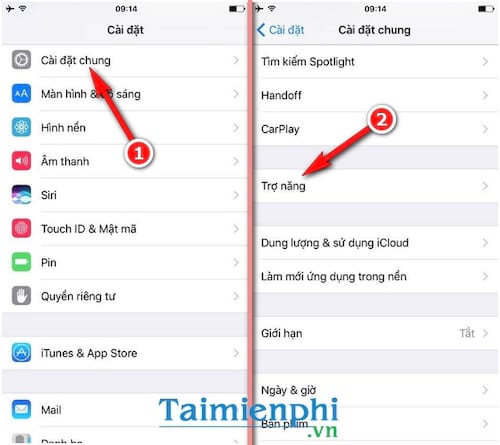
Bước 2: Trong mục Accessibility, kéo xuống chọn mục Guided Access (Truy cập được hướng dẫn) > Passcode Settings (Cài đặt mật khẩu màn hình) >SetGuided Access Passcode (Thiết lập mật khẩu Truy cập được hướng dẫn).

Tại đây, bạn cần nhập một dãy số có chữ số để đặt làm mật khẩu bảo vệ, khóa ứng dụng, chặn người dùng khác truy cập vào một khu vực nhất định trên màn hình.

Bước 3: Thoát ra ngoài màn hình chính và chọn một ứng dụng bất kỳ. Trong màn hình ứng dụng, các bạn nhấn nút Home “3” lần liên tiếp.

Click chọn Start (Bắt đầu) để tiếp tục.
Bước 4: Khoanh tròn theo vùng mà bạn muốn khóa. Nhấn Next (Tiếp tục) để thực hiện khóa ứng dụng trên iPhone. Khóa ứng dụng ở đây được hiểu là khóa phần hình tròn màu xám do người dùng tạo ra. Điều đó có nghĩa, bạn sẽ không thể tương tác được với vùng nội dung trong đó.

Ngoài ra, iPhone cũng cung cấp các nút tùy chỉnh cho phép thực hiện khi khóa ứng dụng trên iPhone. Bạn chỉ cần nhấn vào nút Tùy chọn ở góc dưới bên trái. Các tùy chỉnh có dấu màu xanh sẽ bị chặn khi người dùng khóa truy cập ứng dụng trên iPhone, trong khi các thao tác còn lại có thể thực hiện dễ dàng không bị hạn chế.
Bước 5: Để tắt tính năng Guided Access (Truy cập được hướng dẫn), các bạn chỉ cần nhấn vào nút End (Kết thúc) ở góc trên cùng bên trái của màn hình.

Các thiết bị như iPhone, iPad đều có tính bảo mật khá cao, ngoài tính năng khóa ứng dụng trên iPhone được Taimienphi.vn giới thiệu trên đây, người dùng có thể sử dụng iCloud như một cách để khóa iPhone từ xa, nếu không may bị mất. Việc nhanh chóng khóa iPhone từ xa giúp bạn tránh được những rủi ro không đáng có về dữ liệu trên máy.
https://thuthuat.taimienphi.vn/cach-khoa-ung-dung-tren-iphone-chan-ai-do-mo-ung-dung-tren-iphone-22467n.aspx
Hoặc cũng có trường hợp, bạn quên mật khẩu mở khóa iPhone và không thể truy cập vào máy, một số mẹo nhỏ giúp mở khóa iPhone khi quên mật khẩu hiệu quả nhất của Taimienphi.vn chắc chắn sẽ giúp cho bạn rất nhiều. Và những cách mở khóa iPhone khi quên mật khẩu này khá dễ thực hiện nếu như người dùng có đầy đủ các công cụ cần thiết như iTunes hoặc iCloud.